无线鼠标怎么用(无线和蓝牙鼠标连接电脑操作步骤)

一、无线鼠标使用介绍:
1.按住鼠标后盖用力一推,打开鼠标后盖(不同的鼠标后盖打开方法可能会有所不同,请参考相应的打开方法),装上电池。
2.将接收器插入电脑的USB接口。
3.检查鼠标和接收器之间的代码(接收器必须连接到计算机。同时按下鼠标底部的小按键和听筒上的大按键大约不到一秒(第一次使用或更换电池需要验码,正常使用不需要验码)。

罗技无线鼠标一般指2.4G无线连接技术,频段在2.400 GHz-2.4835 GHz之间,以下演示内容为联想拯救者R9000K,Windows11。
和我一起操作,超级简单:
二、2.4G无线鼠标连接教程(罗技或其他品牌)
1.打开鼠标后盖,装上电池,取出usb口的无线连接器,插入电脑主机的USB口:

2.新鼠标的尾部有一个小卡片。拔出鼠标后打开鼠标开关。鼠标背面,请参考下图。
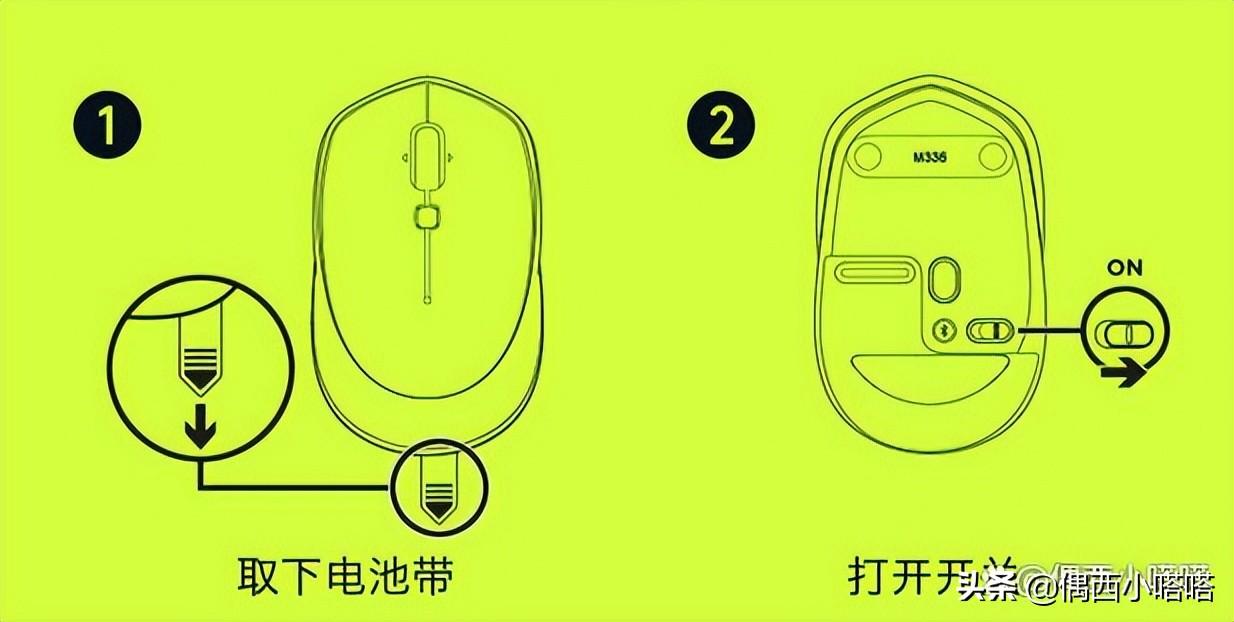
3.打开后,电脑会发出哔哔声。现在sub是不带驱动安装的,除非升级,否则不需要下载安装。鼠标现在可用。您可以右键单击您的计算机并选择管理:
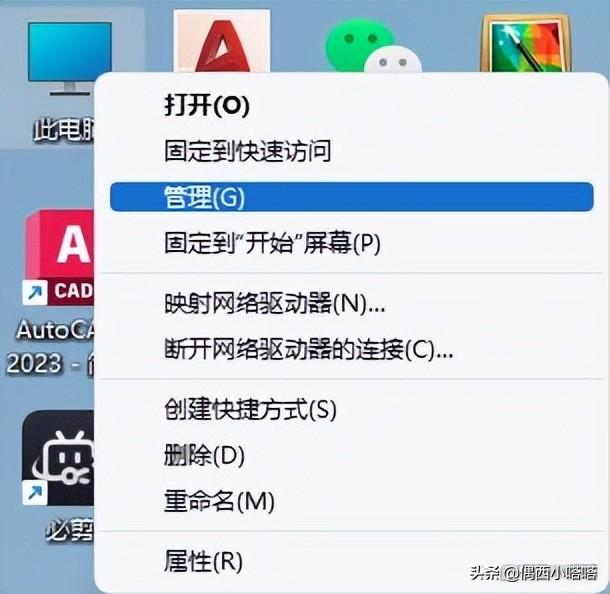
3.点击左边标签的设备管理器,在右边的设备列表中可以看到鼠标和其他指点设备,说明鼠标已经被正常识别。
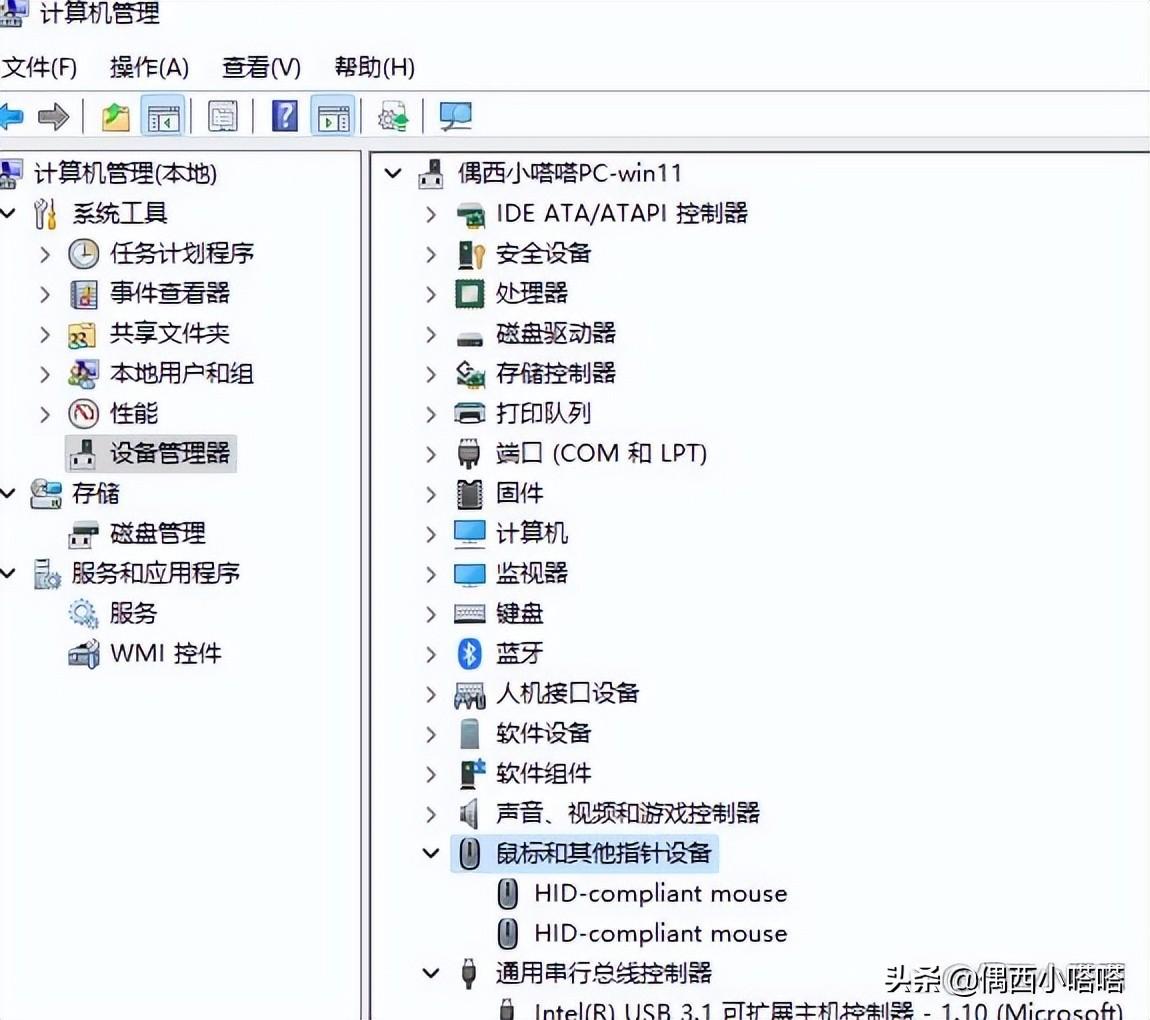
4.如果在设备列表中看到了鼠标,但还是无法识别,可以在上图所示位置的鼠标等指点设备上点击鼠标右键,选择“扫描检测硬件变化”,系统会自动更新,甚至几秒钟后就可以解决。
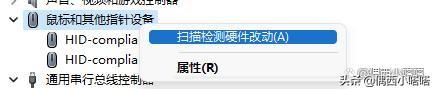
三、蓝牙无线鼠标连接教程(罗技或其他品牌)
1.就像2.4G无线鼠标一样,拆开后盖直接装电池,新鼠标被拉到后面的电池带上:
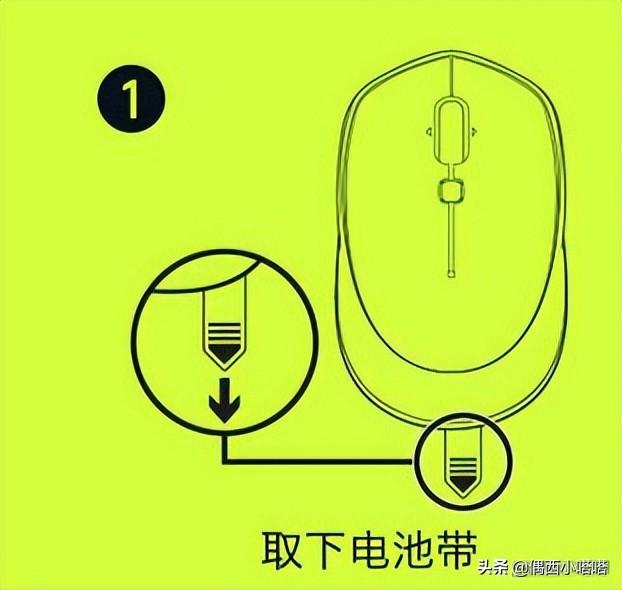
2、蓝牙没有副接收器(双模鼠标有,连接蓝牙不需要这个,藏在后盖就行,不需要拿出来),打开鼠标开关。后盖上有一个蓝牙连接按钮。按住1-2秒,或者直接点击。
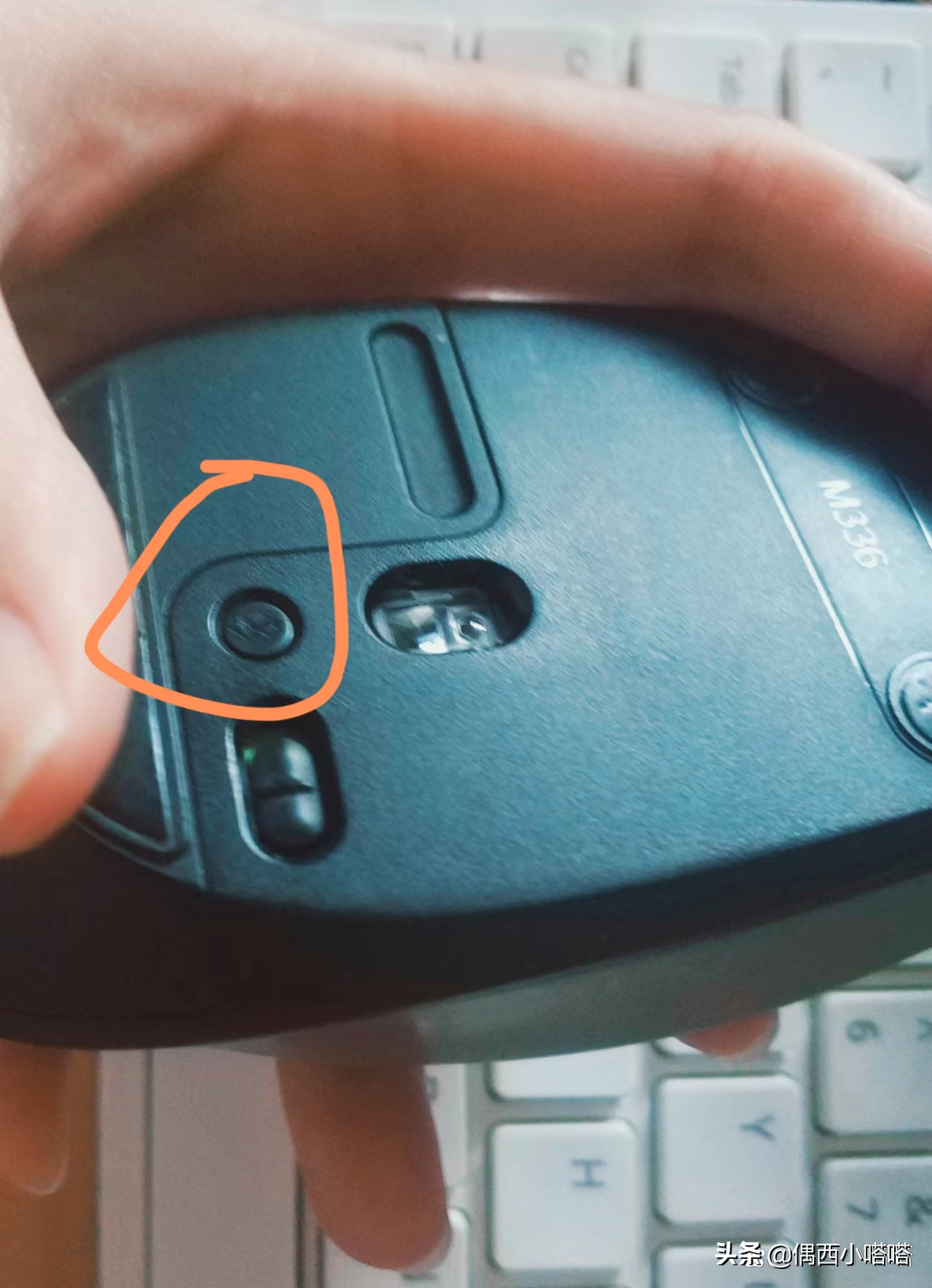
3.一般罗技蓝牙鼠标都有灯,正常开机就会亮,比如我的型号:

4.点击电脑右下角wifi+音箱图标弹出快捷菜单,点击蓝牙图标打开蓝牙功能:
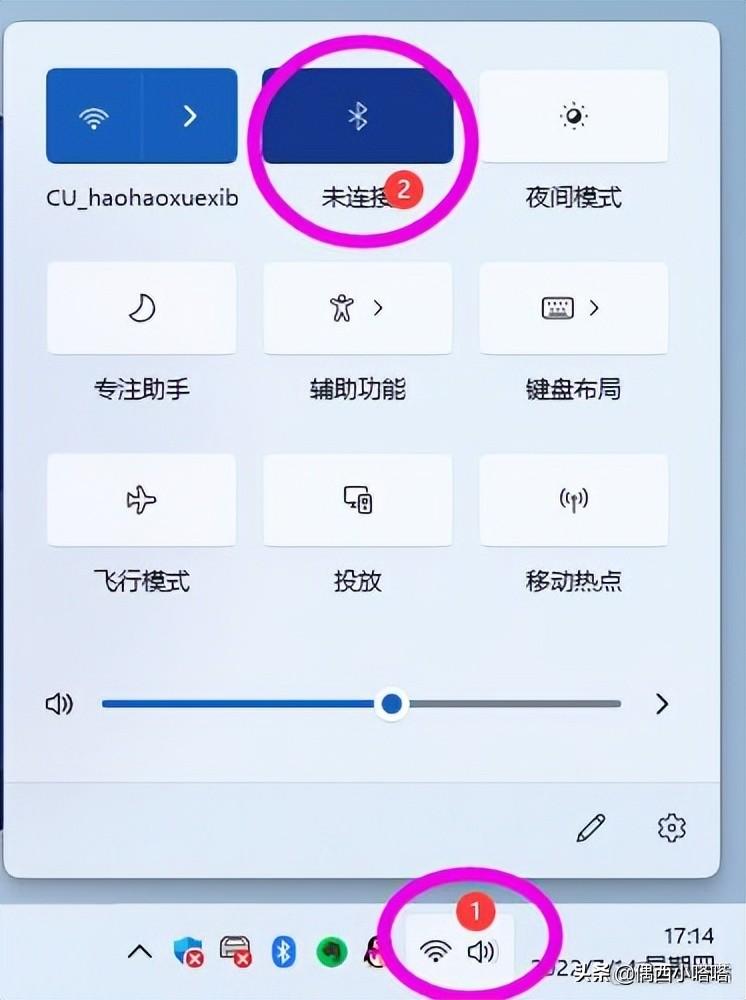
5.在蓝牙图标上单击鼠标右键,然后选择转到设置:

6.在蓝牙和其他设备>设备页面上,单击蓝牙选项后面的“添加设备”:
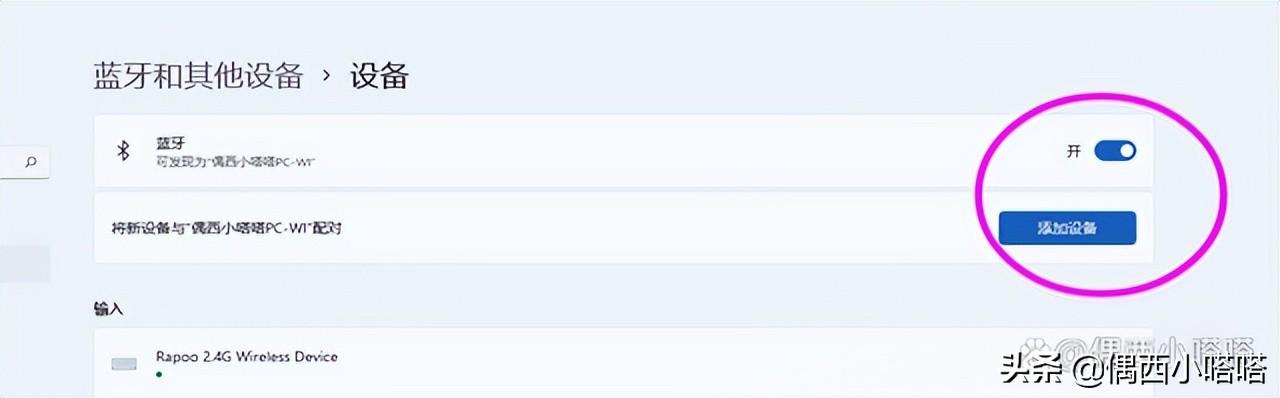
7.选择第一个“鼠标、键盘、笔、音频设备、控制器等”在添加设备选项中:
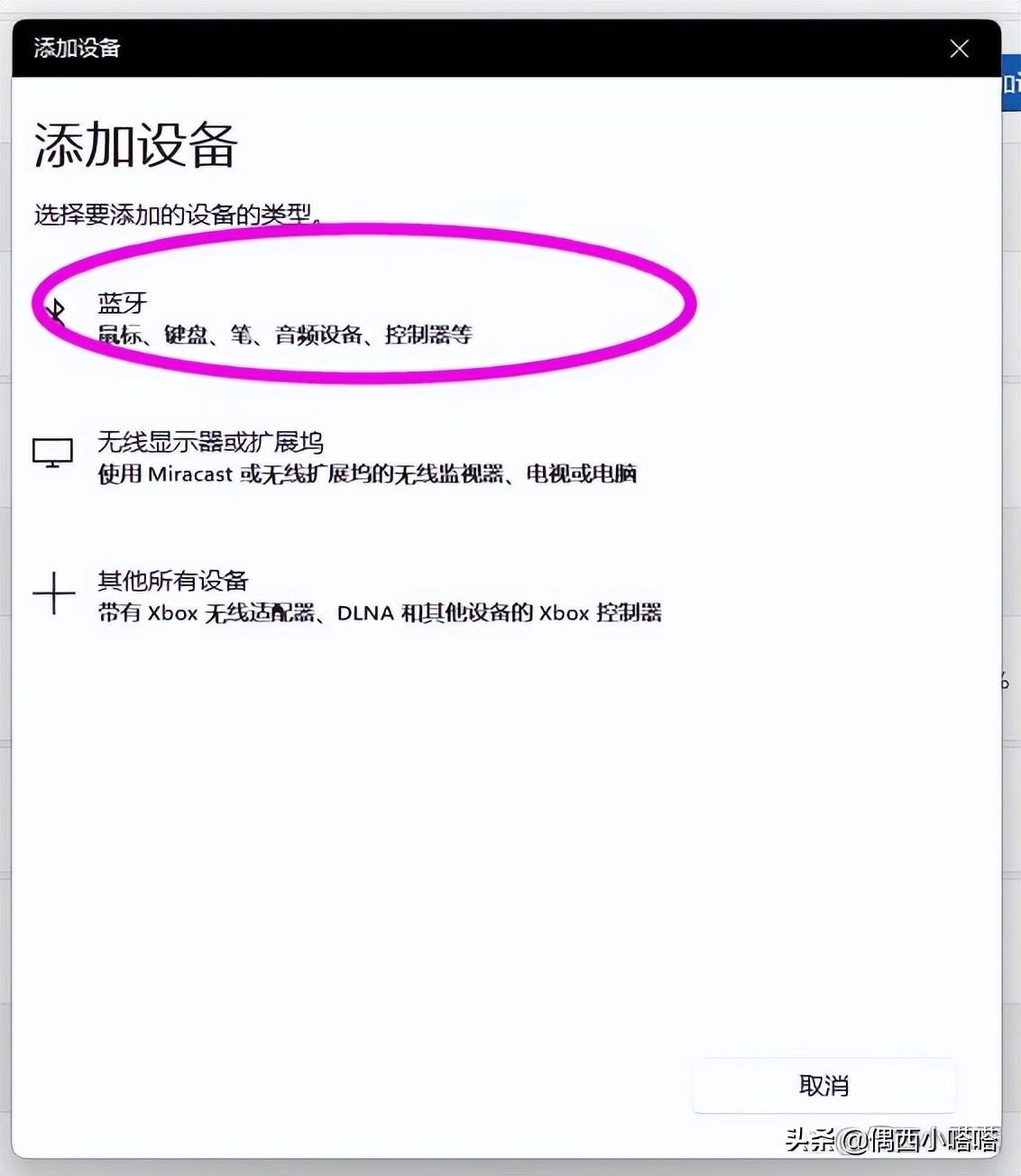
6.点击列出搜索到的蓝牙设备,如下图所示:

7.一般搜索到的蓝牙鼠标会显示你的数字型号,相对容易找到,但是有些设备型号无法读取,会显示下图。在这种情况下,可以赌一把,如下图所示:
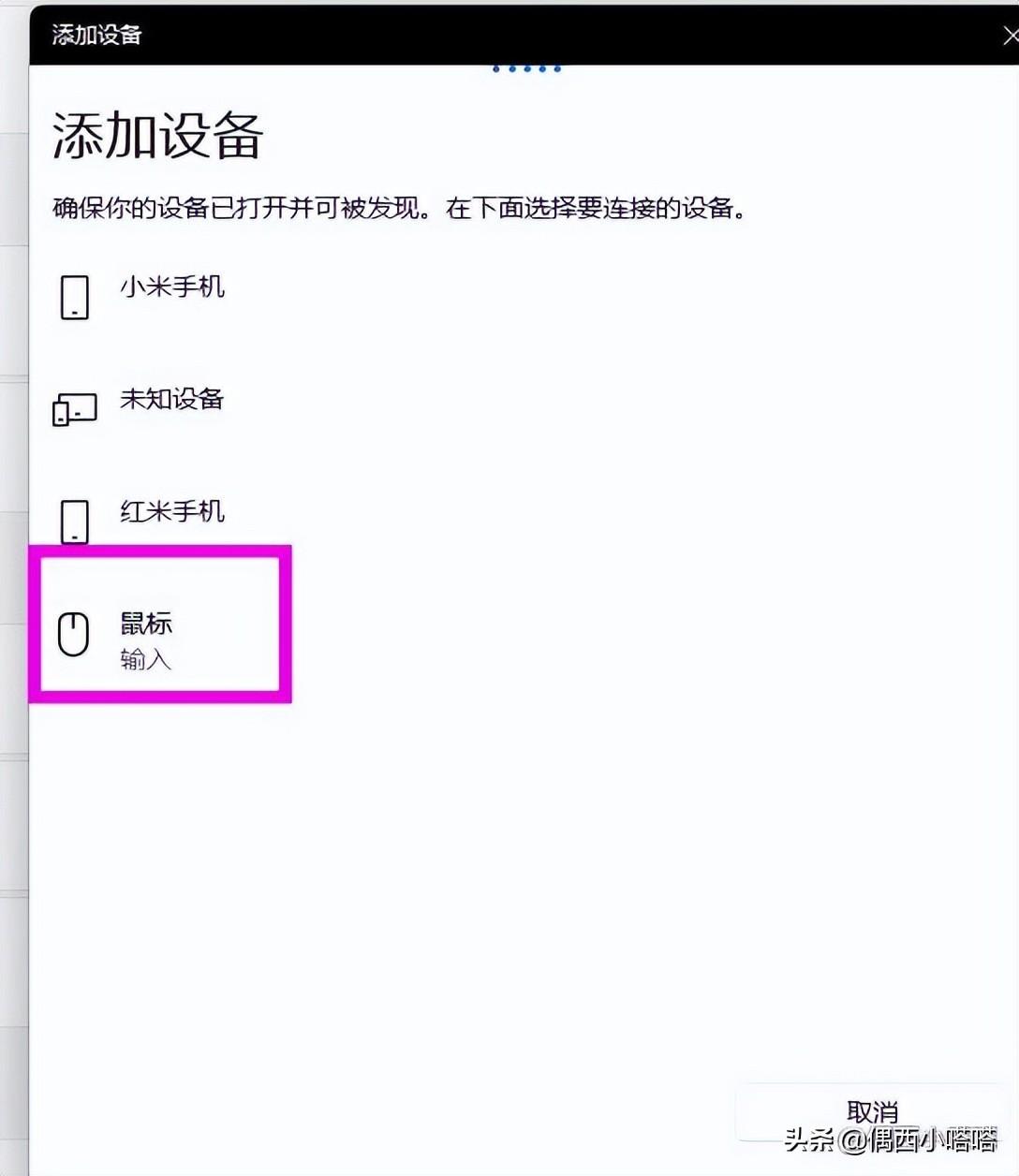
8.点击你的鼠标型号连接OK,就会显示出来。点击完成,参考下图。

四、如果蓝牙鼠标一直无法连接,您可以尝试手动更新蓝牙驱动程序:
1.单击开始菜单顶部的鼠标右键,打开菜单选择设备管理器:
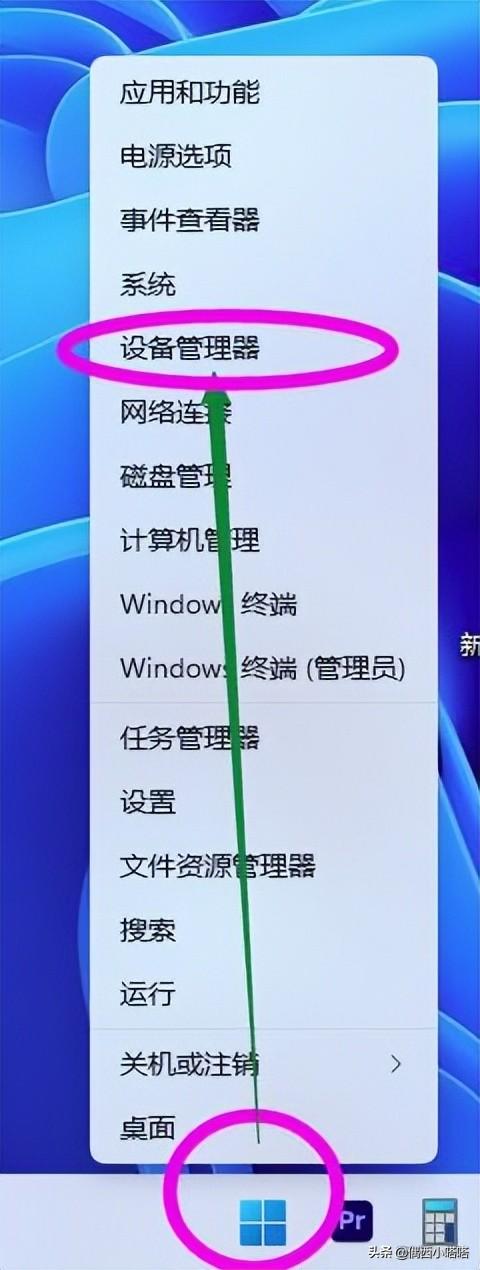
2.设备列表找到蓝牙并点击鼠标右键:
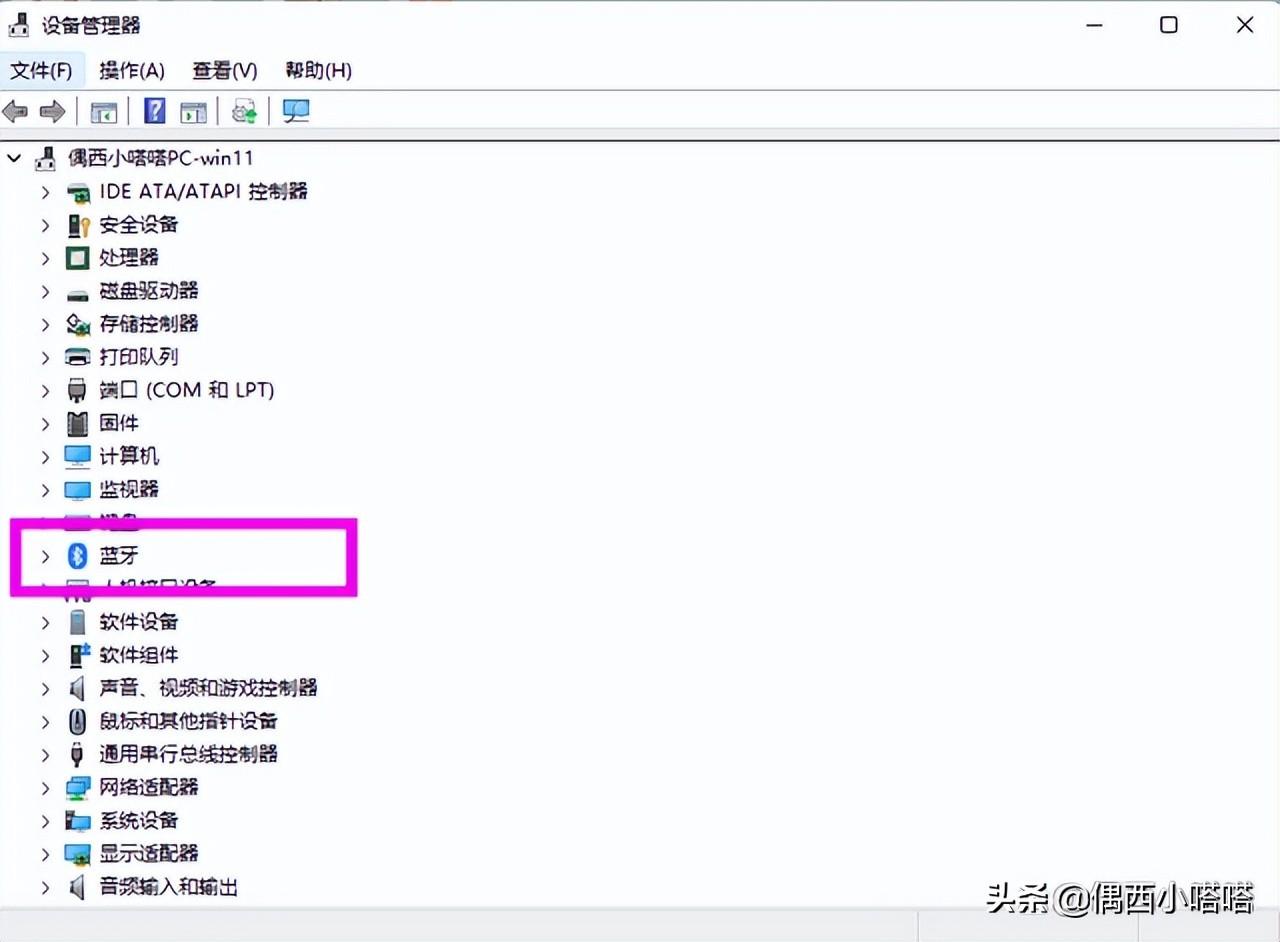
3.弹出内容选择扫描检测硬件变化,其实和顶部介绍的更新2.4G无线鼠标的子驱动一样。在联网状态下,驱动会自动更新,如下图所示。扫描1-2秒就ok了。
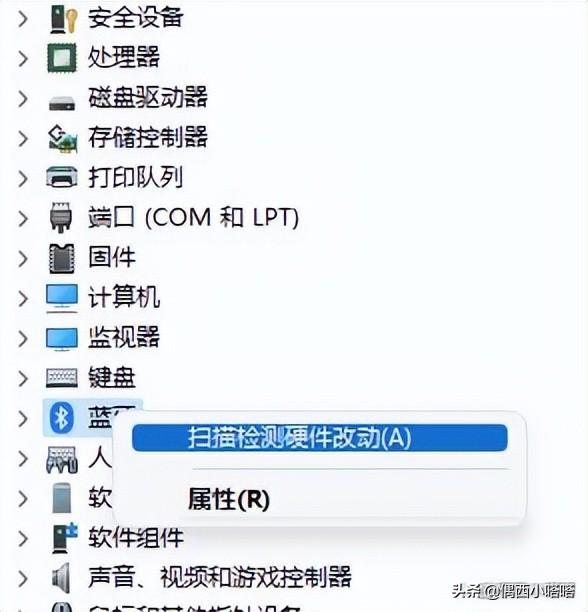
以上就是如何将无线鼠标连接到电脑上,希望对大家有所帮助。

发表评论